这两天总有一些电脑新手来问小编,说利用电脑怎么压缩文件,小编推荐给他们下载了WINRAR或者360压缩都可以,但是在之后却不是太会使用,怎么办呢,今天小编就给大家准备了一下怎......
2017-05-12 201 怎么压缩文件
日常生活中我们有时候会将Word文档,Excel表格等资料文件保存为PDF格式,这样可以保证文件在其他设备上打开时格式不变乱,也能保证其他人不能更改文件中的资料,非常地方便。如果后续我们不再需要PDF格式的文件,想要将其转换为Word文档等格式,小伙伴们知道该如何进行操作吗,其实操作方法是非常简单的。我们只需要借助电脑版格式工厂这款软件就可以轻松进行转换了。我们只需要在格式工厂主界面点击“文件”按钮,接着点击“PDF→Docx”图标然后导入PDF文件进行转换就可以了。接下来,小编就来和小伙伴们分享具体的操作步骤了,有需要或者是感兴趣的小伙伴们快来一起往下看看吧!
第一步:点击打开电脑版格式工厂,在左下方点击“文档”按钮;
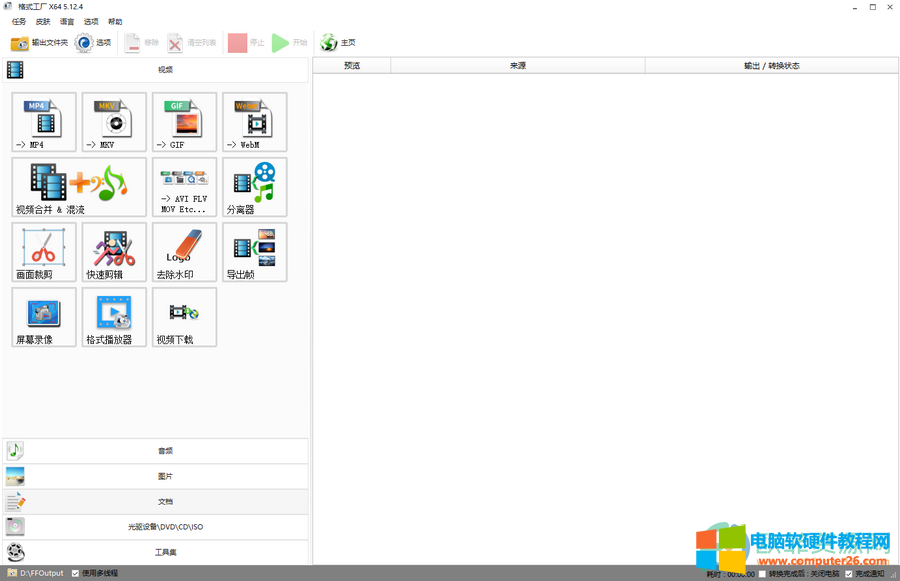
第二步:接着点击“PDF→Doxc”图标;
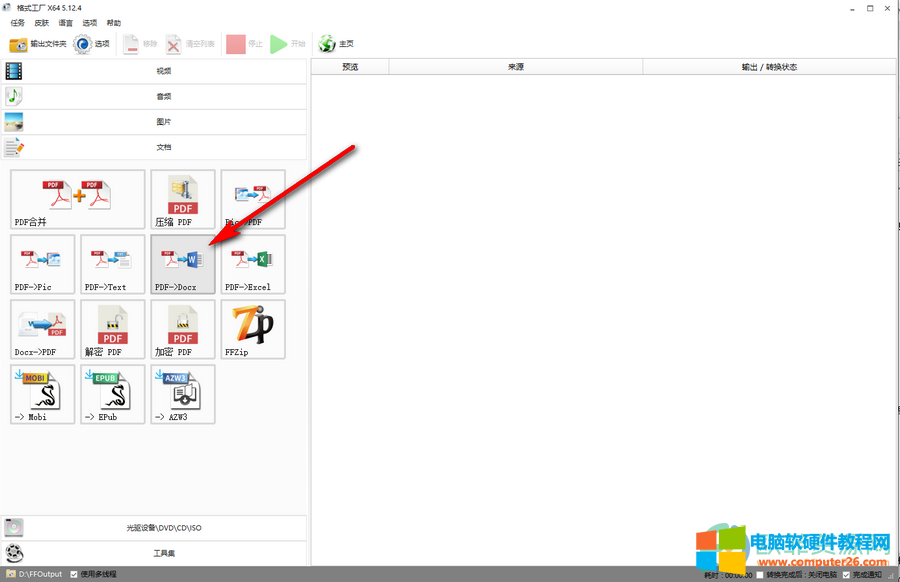
第三步:进入新的窗口后点击“添加文件”按钮;
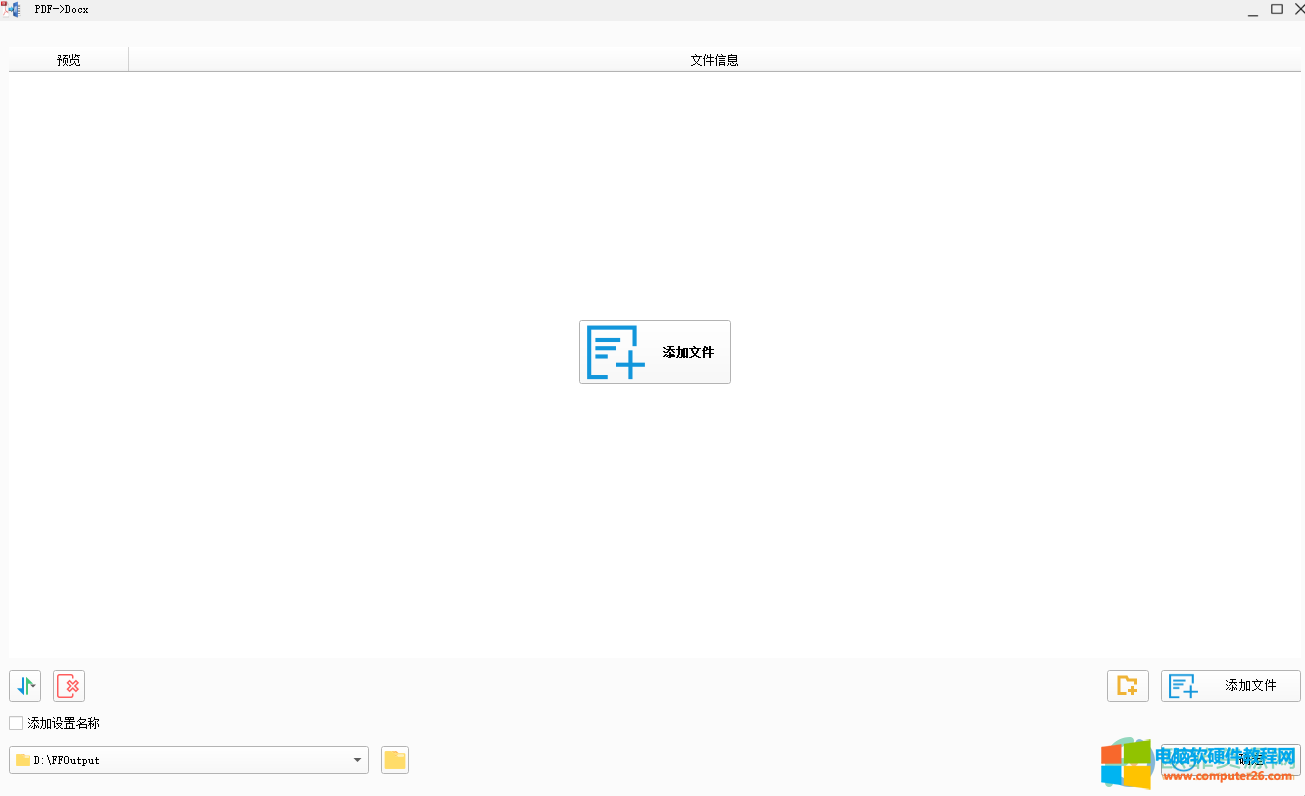
第四步:在打开的窗口中浏览找到想要进行转换的PDF文件,双击将其导入;
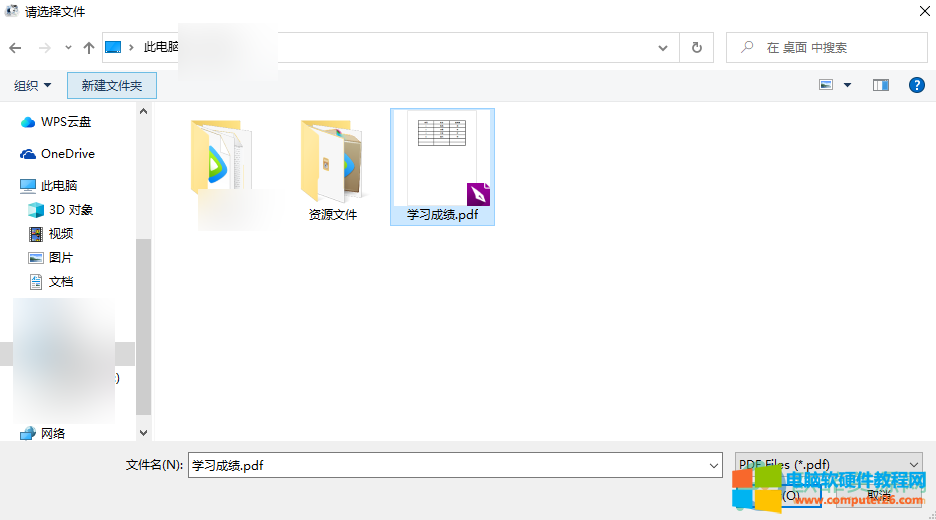
第五步:接着可以在左下角点击下拉箭头选择转换后的文件保存位置,比如可以选择“输出至源文件目录”,也可以点击旁边的文件夹图标设置想要的保存位置,然后点击右下角的“确定”;
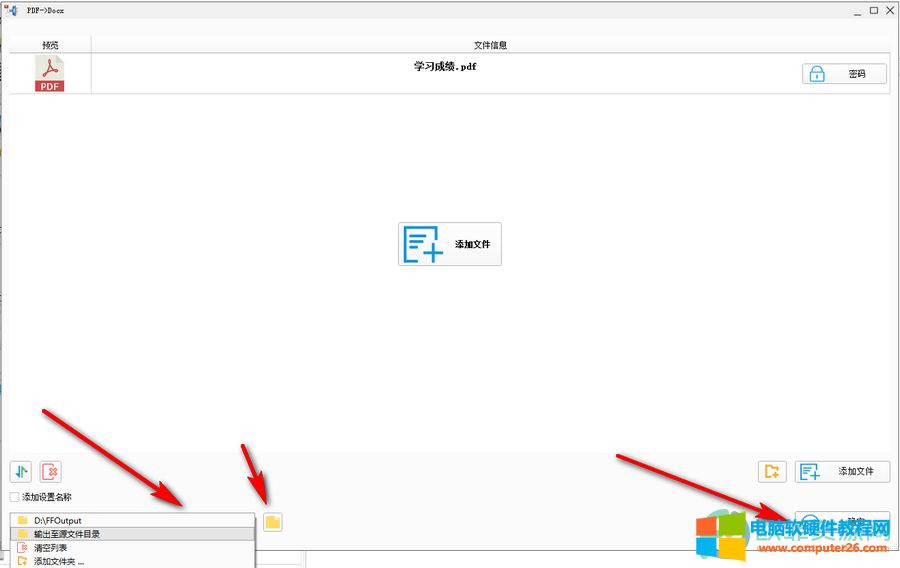
第六步:接着可以看到文件“等待”转换,点击左上方的“开始”按钮就可以开始转换了,可以点击勾选右下角的“完成提醒”;
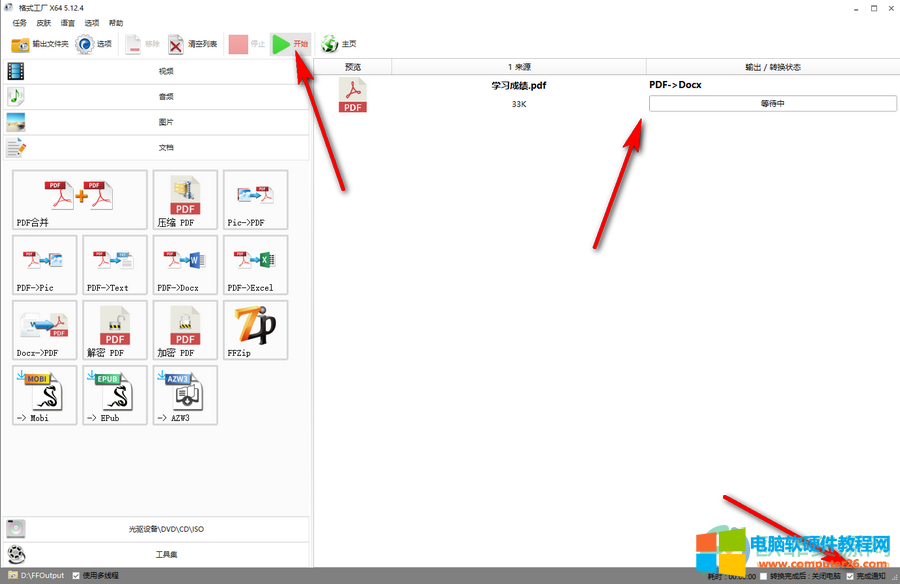
第七步:等待一会儿,转换完成后可以点击右上角的文件夹图标打开转换后的文件存放位置进行查看。
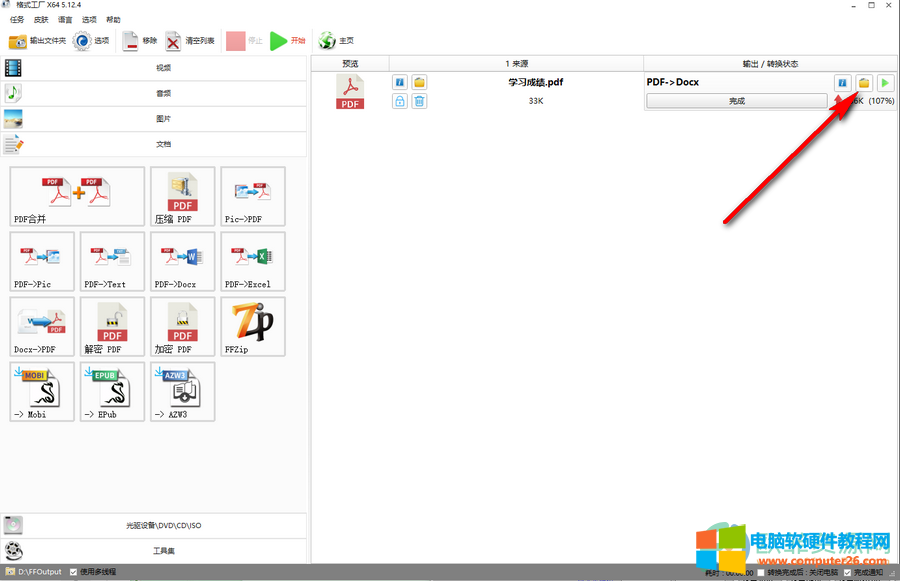
以上就是电脑版格式工厂将PDF文件转换为Word文档的方法教程的全部内容了。通过上面的教程我们可以看到,如果有需要我们还可以点击转换视频,音频,图片等的格式,小伙伴们可以按需使用。
相关文章
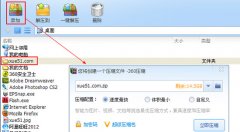
这两天总有一些电脑新手来问小编,说利用电脑怎么压缩文件,小编推荐给他们下载了WINRAR或者360压缩都可以,但是在之后却不是太会使用,怎么办呢,今天小编就给大家准备了一下怎......
2017-05-12 201 怎么压缩文件
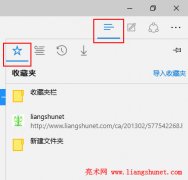
如果习惯把常用网址保存到edge的收藏夹,随着时候的推移,添加至收藏夹的网址越来越多,随之而来的是找网址也变得非常费劲,很不方便,所以有必要把不访问了的网址清除。 edge浏......
2023-08-07 1192 edge浏览器
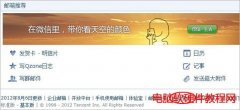
我们怎么断定自己qq相对来说是安全呢?那么我们可以通过 怎么查QQ历史登录记录 信息来查询自己qq是否有非法登录。今天小编继续为网友讲述怎么查qq登陆记录?具体几种方法如下:......
2016-11-14 202 qq登陆记录
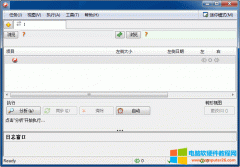
文件同步工具 GoodSync 中文版可以实现两台电脑或者电脑与U盘之间的数据和文件的同步转换。通过此工具,可以备份U盘中Pass2Go 中的数据或者其他文件到个人电脑的硬盘上。 GoodSync是一......
2022-07-08 224 电脑教程
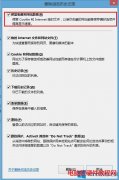
如果Win8.1系统IE浏览器变慢了,可以清理一下缓存和历史记录。但是每次清理缓存或者历史记录的时候,原来保存在兼容性列表中的网址也被清除了。这是怎么回事呢?原来保存这些网......
2017-05-08 204 IE浏览器